elegeram纸飞机应用更新指南
流量次数: 作者:小编 发布时间:2024-06-13 19:33:55
Telegram,也被称为纸飞机,是一款流行的即时通讯应用,以其快速、安全和易用性而闻名。为了享受其最新的功能和安全补丁,定期更新应用程序至关重要。本指南将详细说明如何在移动设备和桌面设备上更新 Telegram 应用。
移动设备上的更新
1. App Store (iOS)
打开 iOS 设备上的 App Store。
点按屏幕右上角的个人资料图标。
向下滚动并找到 Telegram 应用。
如果有可用更新,则会显示“更新”按钮。点按它以开始下载和安装最新版本。
2. Google Play Store (Android)
打开 Android 设备上的 Google Play Store。
点按屏幕左上角的菜单图标。
选择“我的应用和游戏”。
在“已安装的应用和游戏”列表中,找到 Telegram 应用。
如果有可用更新,则会显示“更新”按钮。点按它以开始下载和安装最新版本。
桌面设备上的更新
1. Windows
打开 Telegram 桌面应用。
点按屏幕左上角的汉堡菜单图标。
选择“设置”。
在“常规”选项卡中,找到“立即检查更新”按钮。点按它以检查是否有可用更新。
如果有可用更新,Telegram 将自动下载并安装最新版本。
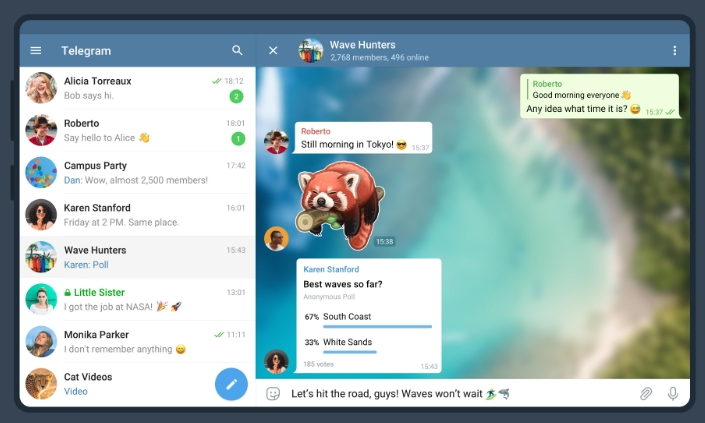
2. macOS
打开 Telegram macOS 应用。
点按顶部的 Telegram 菜单。
选择“检查更新”。
如果有可用更新,Telegram 将自动下载并安装最新版本。
更新注意事项
定期更新:建议定期更新 Telegram 应用,以确保您始终拥有最新的功能、安全补丁和错误修复。
备份聊天:在更新应用程序之前,请备份您的聊天。使用 Telegram 的导出聊天功能来创建包含您消息和媒体的存档。
检查更新频率:Telegram 通常会定期发布更新,但频率因平台和设备而异。您可以在 Telegram 网站上查看最新的更新日志:https://telegram.org/blog/
应用商店设置:您可以通过以下方式管理应用程序的自动更新:
iOS:转到“设置”>“App Store”>启用“应用更新”。
Android:转到“设置”>“系统”>“高级”>启用“自动应用更新”。
疑难解答
无法更新:如果您遇到更新问题,请检查您的互联网连接并确保您拥有足够的存储空间。您还可以尝试重新启动设备或重新安装应用。
更新失败:如果更新中途失败,请尝试清除 Telegram 应用的缓存和数据(仅限移动设备)。转到“设置”>“应用”>“Telegram”>清除缓存/数据。
兼容性问题:确保您的设备满足 Telegram 的最低系统要求。对于移动设备,这是 iOS 8.0 或更高版本或 Android 4.1 或更高版本。对于桌面设备,这是 Windows 7 或更高版本或 macOS 10.10 或更高版本。
结论
通过按照本指南中的步骤,您可以轻松更新您的 Telegram 纸飞机应用到最新版本。定期更新对于保持您的应用安全和最新至关重要,并且有助于您充分利用其功能。